F4Vは、Adobe Flash Videoのファイル形式の一つです。標準のファイル拡張子は「.f4v」です。他にも、FLVもAdobe Flash Videoのファイル形式です。ウェブサイトでの動画表示やストリーミングに広く使用されています。MP3は、最も利用されている音声形式として、さまざまな音声コンテンツで広く採用されています。
では、F4VをMP3に変換するニーズがありますか?この記事では、F4VをMP3に変換する方法を紹介します。
あわせて読みたい:F4VファイルをMP4に変換
パソコンでF4VをMP3に変換するには、動画変換ツールを利用することは一番おススメの方法です。
Free HD Video Converter Factoryは、無料で使用できる動画変換ソフトです。多くの動画フォーマットと音声フォーマットに対応しており、このソフトを使うことでF4VをMP3を含むさまざまな音声フォーマットに変換することができます。また、プロ版ではバッチ処理機能を提供しており、一度に複数のファイルを処理できるため、作業時間を大幅に短縮できます。では、Free HD Video Converter FactoryでF4VをMP3に変換する手順を説明します。
関連記事:無料で動画から音声を抽出
ステップ1、動画変換ソフトを起動する
Free HD Video Converter Factoryを起動し、最初の画面で五つのタブの中から「変換」をクリックして、ビデオコンバータを開きます。中央の「+」ボタンをクリックし、変換したいF4Vファイルを選択します。
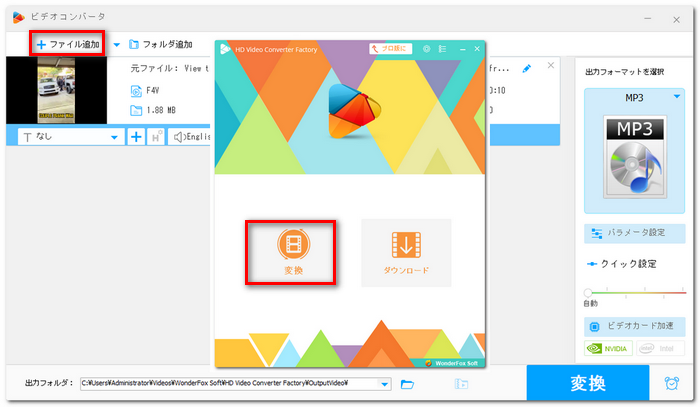
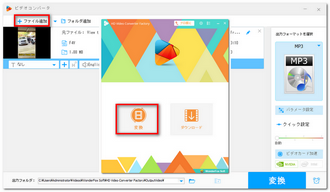
ステップ2、出力フォーマットを設定する
「出力フォーマットを選択」という文字の下にあるアイコンをクリックして、形式リストを開きます。出力フォーマットを「MP3」に設定します。
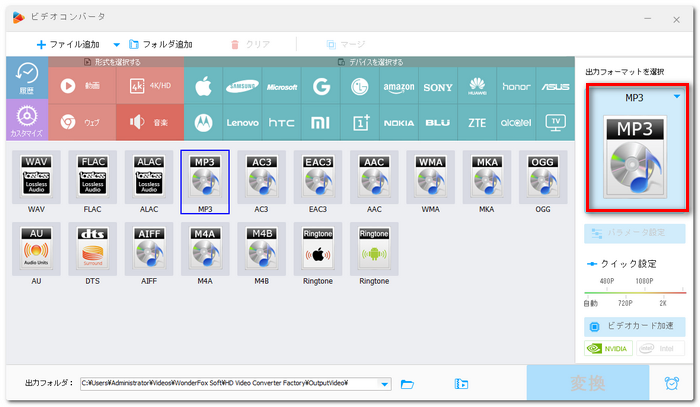
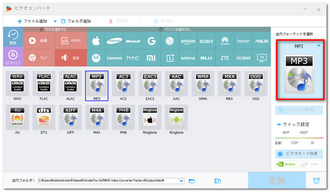
ステップ3、F4VをMP3に変換する
画面下側にある逆三角形のアイコンをクリックして、ファイルの保存先を指定します。
「変換」をクリックすると、F4VからMP3への変換が始まります。
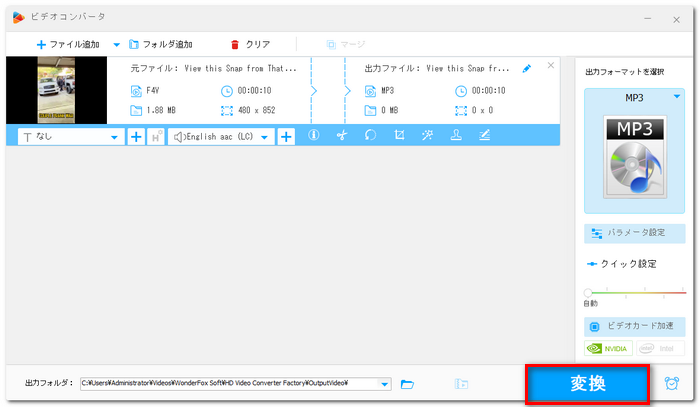
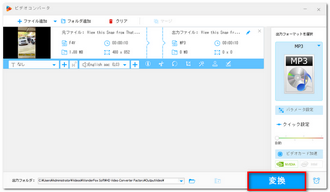
Audio Extractorは、オンライン動画変換サイトで、ソフトのインストールやログインが不要で、すぐに利用できます。このサイトを使えば、F4VをMP3に変換することができます。具体的な手順のご説明は以下の通りです。
ステップ1、https://audio-extractor.net/ja/にアクセスし、「動画を開く」をクリックしてF4Vを選択します。
ステップ2、出力フォーマットを「MP3」に選択します。最後に、「オーディオの抽出」をクリックして、F4VをMP3に変換します。
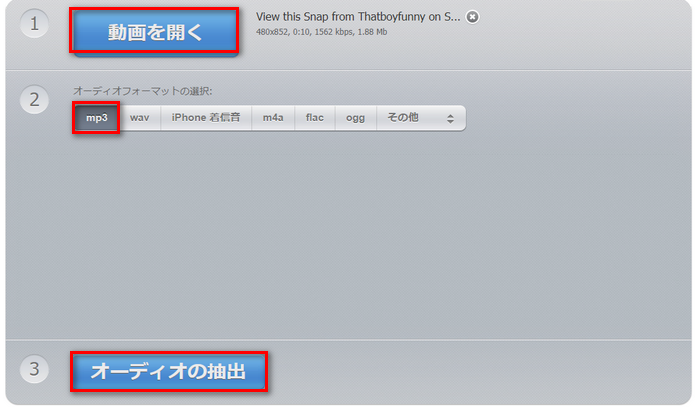
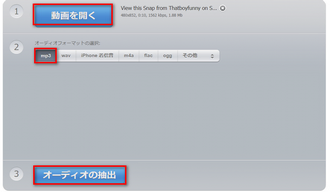
以上では、F4VをMP3に変換する方法を紹介しました。お役に立てれば幸いです。
利用規約 | プライバシーポリシー | ライセンスポリシー | Copyright © 2009-2025 WonderFox Soft, Inc. All Rights Reserved.